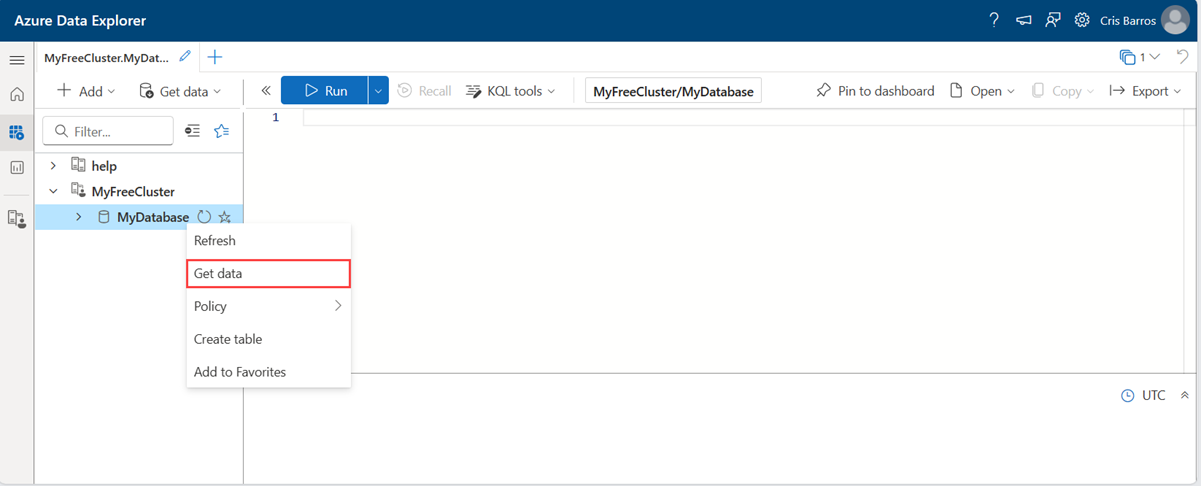Obtenir des données à partir d'Amazon S3
L’ingestion des données est le processus utilisé pour charger des données d’une ou plusieurs sources dans une table dans Azure Data Explorer. Une fois ingérées, les données sont disponibles pour les requêtes. Dans cet article, vous apprendrez comment obtenir des données d’Amazon S3 dans un tableau nouveau ou existant.
Pour plus d’informations sur Amazon S3, consultez Qu’est-ce qu’Amazon S3 ?.
Pour obtenir des informations générales sur l’ingestion des données, consultez la vue d’ensemble de l’ingestion des données Azure Data Explorer.
Prérequis
- Un compte Microsoft ou une identité utilisateur Microsoft Entra. Un abonnement Azure n’est pas requis.
- Connectez-vous à l’interface utilisateur web d’Azure Data Explorer.
- Un cluster et une base de données Azure Data Explorer. Créez un cluster et une base de données.
Obtenir des données
Dans le menu de gauche, sélectionnez Requête.
Cliquez avec le bouton droit sur la base de données dans laquelle vous souhaitez ingérer les données, puis sélectionnez Obtenir des données.
Source
Dans la fenêtre Obtenir des données, l’onglet Source est sélectionné.
Sélectionnez la source de données dans la liste disponible. Dans cet exemple, vous ingérez des données à partir d’Amazon S3.
Configurer
Sélectionnez une base de données et une table cibles. Si vous souhaitez ingérer des données dans une nouvelle table, sélectionnez +Nouvelle table et entrez un nom de table.
Remarque
Les noms de tables peuvent comporter jusqu’à 1024 caractères, y compris des espaces, des caractères alphanumériques, des traits d’union et des traits de soulignement. Les caractères spéciaux ne sont pas pris en charge.
Dans le champ URI, collez la chaîne de connexion de votre compartiment unique, ou un objet individuel au format suivant.
Compartiment :
https://BucketName.s3.RegionName.amazonaws.comObjet : ObjectName
;AwsCredentials=AwsAccessID,AwsSecretKeySi vous le souhaitez, vous pouvez appliquer des filtres de compartiments pour filtrer les données en fonction d’une extension de fichier spécifique.
Remarque
L’ingestion prend en charge une taille de fichier maximale de 6 Go. Nous vous recommandons d’ingérer des fichiers entre 100 Mo et 1 Go.
Cliquez sur Suivant.
Inspecter
L’onglet Inspecter s’ouvre avec un aperçu des données.
Pour terminer le processus d’ingestion, sélectionnez Terminer.
Si vous le souhaitez :
- Sélectionnez Visionneuse de commandes pour afficher et copier les commandes automatiques générées à partir de vos entrées.
- Utilisez la liste déroulante Fichier de définition de schéma pour modifier le fichier à partir duquel le schéma est déduit.
- Modifiez le format de données déduit automatiquement en sélectionnant le format souhaité dans la liste déroulante. Consultez les formats de données pris en charge par Azure Data Explorer pour l’ingestion.
- Modifier les colonnes.
- Explorez les options avancées basées sur le type de données.
Modifier les colonnes
Remarque
- Pour les formats tabulaires (CSV, TSV, PSV), vous ne pouvez pas mapper deux fois une même colonne. Pour effectuer un mappage à une colonne existante, commencez par supprimer la nouvelle colonne.
- Vous ne pouvez pas changer un type de colonne existant. Si vous essayez de mapper à une colonne avec un format différent, vous risquez de vous retrouver avec des colonnes vides.
Les modifications que vous pouvez apporter dans une table dépendent des paramètres suivants :
- Si le type de la table est nouveau ou existant
- Si le type du mappage est nouveau ou existant
| Type de la table | Type de mappage | Ajustements disponibles |
|---|---|---|
| Nouvelle table | Nouveau mappage | Renommer une colonne, modifier le type de données, modifier la source de données, transformation de mappage, ajouter une colonne, supprimer une colonne |
| Table existante | Nouveau mappage | Ajoutez une colonne (vous pourrez ensuite modifier le type de données, la renommer ou la mettre à jour) |
| Table existante | Mappage existant | Aucune |
Mappage des transformations
Certains mappages de format de données (Parquet, JSON et Avro) prennent en charge des transformations simples au moment de l’ingestion. Pour appliquer des transformations de mappage, créez ou mettez à jour une colonne dans la fenêtre Modifier les colonnes.
Les transformations de mappage peuvent être effectuées sur une colonne de type string ou datetime, avec la source dont le type de données est int ou long. Les transformations de mappage prises en charge sont :
- DateTimeFromUnixSeconds
- DateTimeFromUnixMilliseconds
- DateTimeFromUnixMicroseconds
- DateTimeFromUnixNanoseconds
Options avancées basées sur le type de données
Tabulaire (CSV, TSV, PSV) :
Si vous ingestionnez des formats tabulaires dans une table existante, vous pouvez sélectionner Advanced>Keep current table schema. Les données tabulaires n’incluent pas nécessairement les noms de colonnes utilisés pour mapper les données sources aux colonnes existantes. Quand cette option est activée, le mappage est effectué dans l’ordre et le schéma de la table reste le même. Si cette option est désactivée, des colonnes sont créées pour les données entrantes, quelle que soit la structure de données.
Pour utiliser la première ligne comme noms de colonnes, sélectionnez Avancé>La première ligne est l’en-tête de colonne.
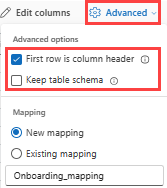
JSON :
Pour déterminer la division de colonnes des données JSON, sélectionnez Avancé>Niveaux imbriqués, de 1 à 100.
Si vous sélectionnez Erreurs>avancées de format de données Ignorer, les données sont ingérées au format JSON. Si vous laissez cette case à cocher désactivée, les données sont ingérées au format multijson.
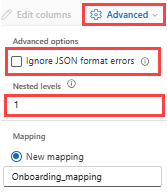
Résumé
Dans la fenêtre Préparation des données, les trois étapes sont signalées par des coches vertes quand l’ingestion des données s’est terminée avec succès. Vous pouvez afficher les commandes utilisées pour chaque étape, ou sélectionner une carte pour interroger, visualiser ou supprimer les données ingérées.